静态路由及默认路由基本配置
Posted biebernuo
tags:
篇首语:本文由小常识网(cha138.com)小编为大家整理,主要介绍了静态路由及默认路由基本配置相关的知识,希望对你有一定的参考价值。
静态路由及默认路由基本配置
原理概述
静态路由是指用户或网络管理员手工配置的路由信息。当网络的拓扑结构或链路状态发生改变时,需要网络管理人员手工修改静态路由信息。相比于动态路由协议,静态路由无需频繁地交换各自的路由表,配置简单,比较适合小型、简单的网络环境。
静态路由不适合大型和复杂的网络环境,因为当网络拓扑结构和链路状态发生变化时,网络管理员需要做大量的调整,且无法自动感知错误发生,不易排错。
默认路由是一种特殊的静态路由,当路由表中与数据包目的地址没有匹配的表项时,数据包将根据默认路由条目进行转发。默认路由在某些时候非常有效,如在末梢网络中,默认路由可以大大简化路由器配置,减轻网络管理员的工作负担。
实验目的
●掌握配置静态路由(指定接口)的方法
●掌握配置静态路由(指定下一跳IP地址)的方法
●掌握测试静态路由连通性的方法
●掌握配置默认路由的方法
●掌握测试默认路由的方法
●掌握在简单网络中部署静态路由时的故障排除方法.掌握简单的网络优化方法
实验内容
在由3台路由器所组成的简单网络中,RI 与R3各自连接着一台主机,现在要求能够实现主机PC-1与PC-2之间的正常通信。本实验将通过配置基本的静态路由和默认路由来实现。
实验拓扑
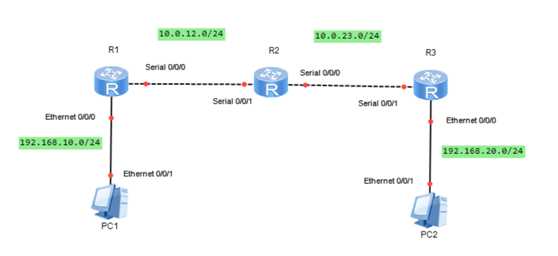
实验步骤
1.基本配置
根据实验编址表进行相应的基本配置,并使用ping命令检测各直连链路的连通性。
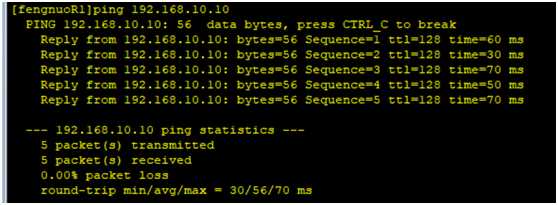
其余直连网段的连通性测试省略。
各直连链路间的IP连通性测试完成后,现尝试在主机PC1上直接ping主机PC2。
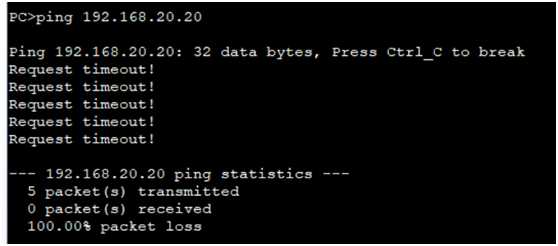
发现无法连通,这时需要思考是什么问题导致了它们之间无法通信。
首先假设主机PC-1与PC-2之间如果能够正常连通,那么主机A将发送数据给其网关设备RI; RI收到后将根据数据包中的目的地址查看它的路由表,找到相应的目的网络的所在路由条目,并根据该条目中的下一跳和出接口信息将该数据转发给下一-台路由器R2; R2 采取同样的步骤将数据转发给R3:最后R3也采取同样的步骤将数据转发给与自己直连的主机PC-2;主机PC-2在收到数据后,与主机PC-1发送数据到PC-2的过程一样,再发送相应的回应消息给PC-1。
在保证基本配置没有错误的情况下,首先查看主机PC-1与其网关设备R1间能否正常通信。
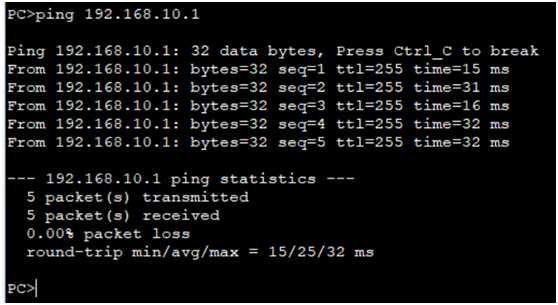
主机与网关之间通信正常,接下来检查网关设备RI上的路由表。
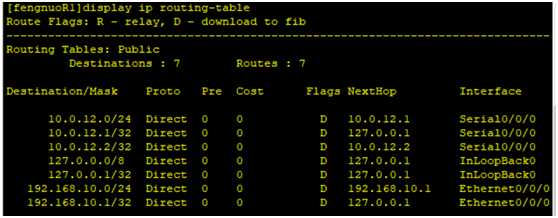
可以看到在R1的路由表上,没有任何关于主机PC2所在网段的信息。可以使用同样的方式查看R2与R3的路由表。
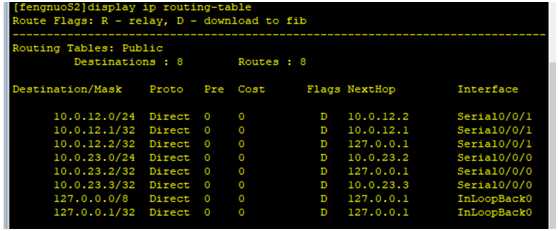
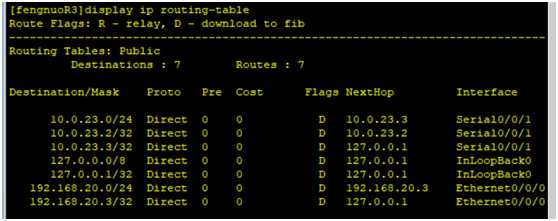
可以看到在R2上没有任何关于主机PC-1和PC-2所在网段的信息,R3上没有任何关于主机PC-1所在网段的信息,验证了初始情况下各路由器的路由表上仅包括了与自身直接相连的网段的路由信息。
现在主机PC-1与PC-2之间跨越了若干个不同网段,要实现它们之间的通信,只通过简单的IP地址等基本配置是无法实现的,必须在3台路由器上添加相应的路由信息,可以通过配置静态路由来实现。
配置静态路由有两种方式,一种是在配置中采取指定下一跳 IP地址的方式,另一种是指定出接口的方式。
2.实现主机PC-1与PC-2之间的通信
在R1上配置目的网段为主机PC-2所在网段的静态路由,即目的IP地址为192.168.20.0,掩码为55255.255.0。对于R1而言,要发送数据到主机PC-2,则必须先发送给R2,所以R2即为R1的下一跳路由器,R2与R1所在的直连链路上的物理接口的IP地址即为下一跳IP地址,即10.0.12.20。

配置完成后,查看R1上的路由表。
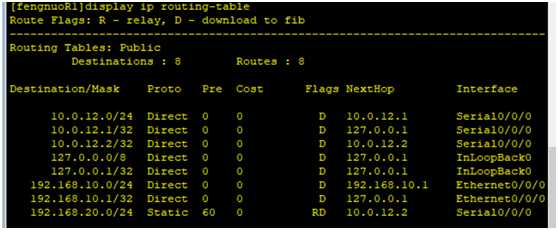
配置完成后,可以在R1的路由表上查看到主机PC-2所在网段的路由信息。
采取同样的方式在R2上配置目的网段为主机PC-2所在网段的静态路由。

配置完成后,查看R2上的路由表。
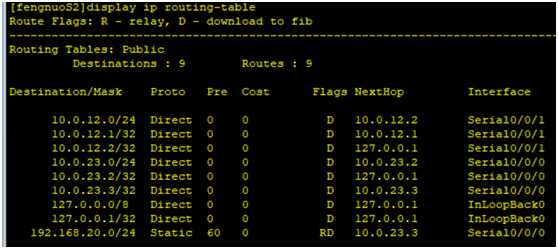
配置完成后,可以在R2的路由表上查看到主机PC-2所在网段的路由信息。
此时在主机PC-1上ping主机PC-2。
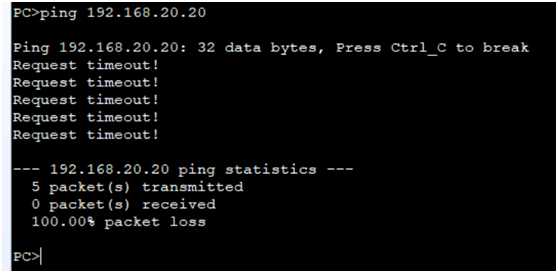
发现仍然无法连通。在主机PC-1的E0/0/1接口上进行数据抓包,可以观察到如图所示的现象。

此时主机PC-1仅发送了ICMP请求消息,并没有收到任何回应消息。原因在于现在仅仅实现了PC-1 能够通过路由将数据正常转发给PC-2,而PC-2仍然无法发送数据给PC-1,所以同样需要在R2和R3的路由表上添加PC-1所在网段的路由信息。
在R3上配置目的网段为PC-1所在网段的静态路由,即目的IP地址为192.168.10.0, 目的地址的掩码除了可以采用点分十进制的格式表示外,还可以直接使用掩码长度,即24来表示。对于R3而言,要发送数据到PC-1,则必须先发送给R2,所以R3与R2所在直连链路上的物理接口S 0/0/1即为数据转发接口,也称为出接口,在配置中指定该接口即可。

采取同样的方式在R2上配置目的网段为PC-1所在网段的静态路由。

配置完成后,查看RI、 R2、 R3上的路由表。
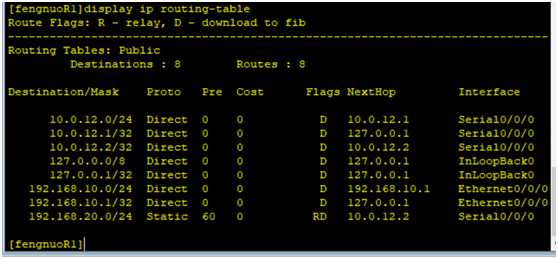
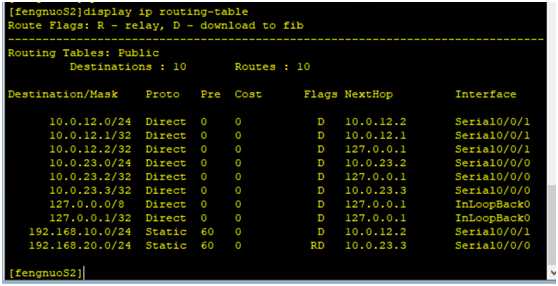
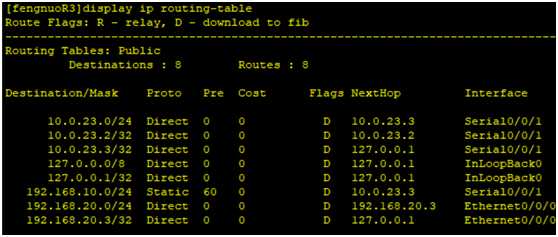
可以看到,现在每台路由器上都拥有了主机PC1与PC2所在网段的路由信息。再在主机PC1上ping主机PC2。
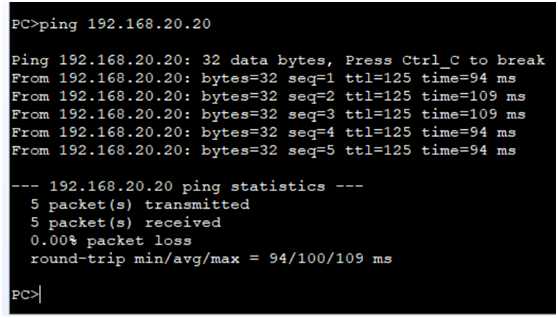
可以连通,即现在已经实现了主机PC-1与PC-2之间的正常通信。
3.实现全网全通来增强网络的可靠性
经过上面的步骤,主机PC-1与PC-2之间已经能够正常通信。假设此时网络突然出现故障,主机PC-1侧的网络管理员发现无法与PC-2正常通信,于是先测试与网关设备R1间的连通性。
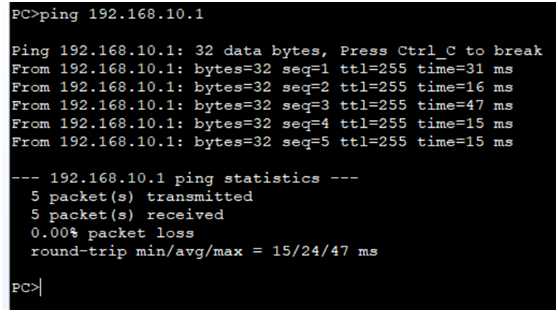
发现与网关间的通信正常,再测试与主机PC2的网关设备R3间的连通性。
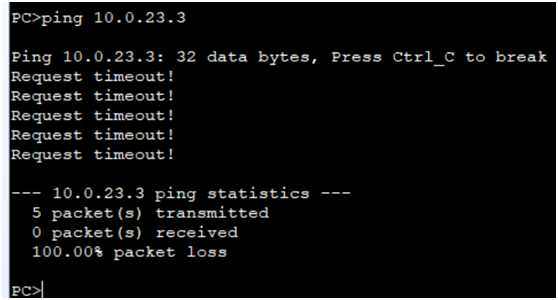
发现无法与R3正常通信,这也意味着此时网络管理员将无法通过主机PC1登录到R3上进一步排除故障,由此可见,保证全网的连通性能够增强整网的可靠性,提高网络的可维护性及健壮性。
因此有必要在R1的路右表中添加R2与R3间直连网段的路由信息,同样也应在R3的路由表中添加R1与R2间直连网段的路由信息,实现全网全通。
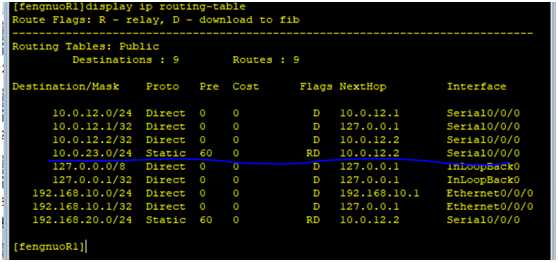
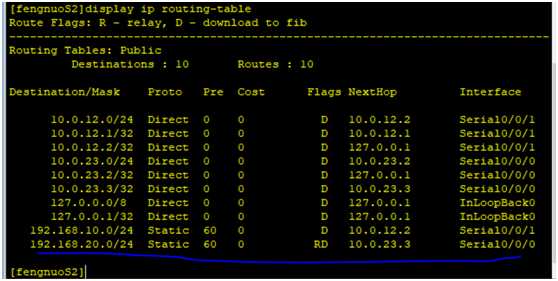

此时再在主机PC1上测试与R3间的连通性。
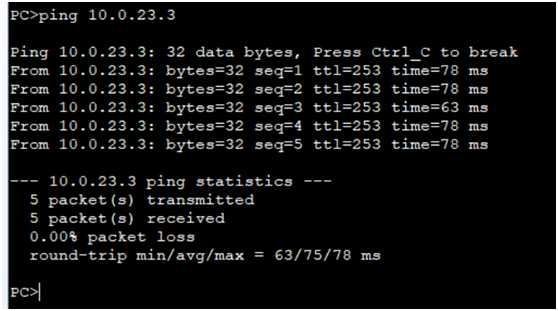
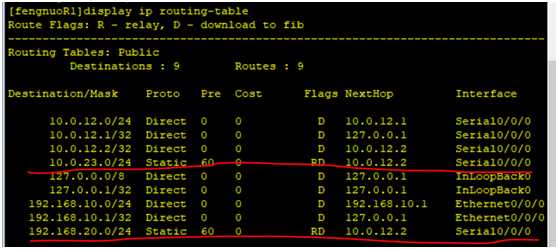
此时R1上存在两条先前经过手动配置的静态路由条目,且他们的下一跳和出接口都一致。
现在在R1上配置一条默认路由,即目的网段和掩码全为0,表示任何网络,下一跳为10.0.12.2,并删除先前配置的两条静态路由。

配置完成后,查看R1的路由表。
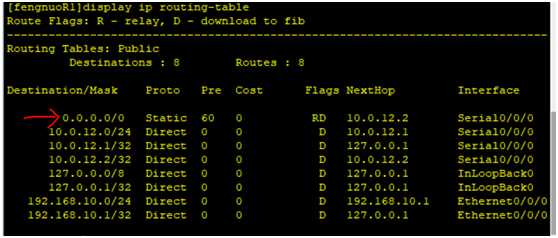
再测试主机PC1与PC2间的通信。
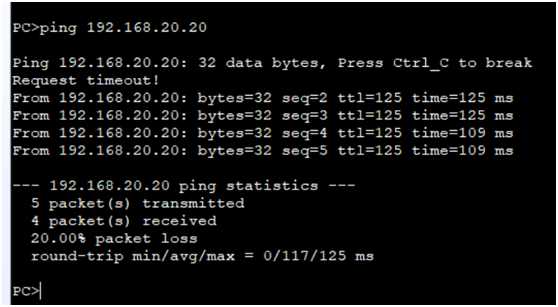
发现主机PC1与PC2间的通信正常,证明使用默认路由不但能够实现与静态路由同样的效果,而且还能够减少配置量。在R3上可以进行同样的配置。

再次测试主机PC1与PC2间的通信。
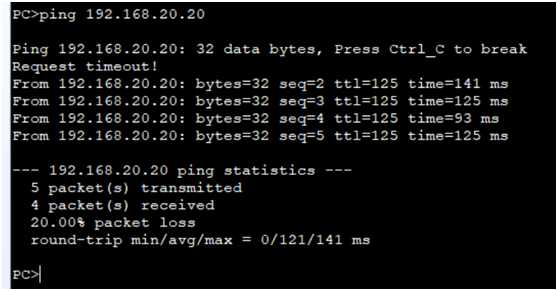
提示:在配置过程中,顺序是先配置默认路由,再删除原有的静态路由配置,这样的操作可以避免网络出现通信中断,即要配置过程当中注意操作的规范性与合理性。
思考:在静态路由配置当中,可以采取指定下一跳IP地址的方式,也可以采用指定出接口的方式,这两种方式存在着什么区别?
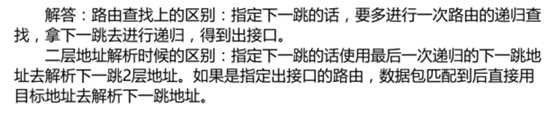
以上是关于静态路由及默认路由基本配置的主要内容,如果未能解决你的问题,请参考以下文章